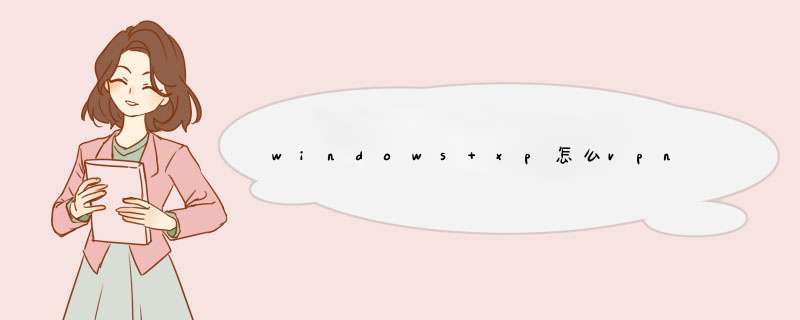
在打开的“控制面板”程序中选择“网络连接”
之后会打开“网络连接”界面,在左边的“网络任务”下面选择并打开“创建一个新的连接”
打开“创建一个新的连接”后,会打开“新建连接向导”,跟着这个向导基本就可以设置完vpn了,点击右下方的“下一步”
在网络连接类型中,我们选择“连接到我的工作场所的网络”,这种类型可以设置vpn,之后点击“下一步”
在“网络连接”中选择“虚拟专用网络连接”,这个就是vpn,之后点下一步
这一步是非常重要的一步,输入我们的VPN的服务器的IP地址,请根据实际情况进行设置自己对应的vpn服务牌IP,设置好后就基本完成了vpn的设置
vpn设置完成会自动打开vpn的连接框,在这里输入vpn给我们的的用户名和密码,然后点连接就可以连接了,其中在“属性”按钮里面可以设置更多的的一些参数,这里就不详细说了。
一、鼠标右键"网上邻居"查看属性二、点"创建一个新的连接"。
三、弹出一个对话框下一步,选择"连接到我的工作场所的网络"。
四、选择"虚拟专用网络连接"。
五、公司名随便起一个
六、"主机名或IP地址"填上小语VPN的服务器地址
七、选"不拨初始连接"或者"不使用智能卡"
八、弹出连接窗口填上小语的用户名和密码,点连接完成
九. 需要更换IP点击属性就可以更换了
欢迎分享,转载请注明来源:夏雨云

 微信扫一扫
微信扫一扫
 支付宝扫一扫
支付宝扫一扫
评论列表(0条)